
Ultima actualización en

Antes de realizar cambios en un video o una foto que haya tomado en su iPhone, es posible que desee duplicarlo primero. Esta guía explica cómo.
Antes de realizar cambios en una foto o un video, es posible que primero desee duplicar fotos o videos en su iPhone. La buena noticia es que es un proceso sencillo.
Existen diferentes razones por las que es posible que desee duplicar una foto. Tal vez esté recortando una imagen o anotando una captura de pantalla con instrucciones para otro usuario. O es posible que necesite editar un video y recortarlo y otras razones.
antes de hacer ediciones a una foto o un video, tal vez acortándolo, duplicar el original primero puede ser un beneficio. Aquí está cómo hacerlo.
Cómo duplicar fotos o videos en iPhone o iPad
Hay muchas razones por las que necesitarías o querrías hacer una copia de una foto o un video en tu iPhone o iPad. Es decir, si planea editarlo, aún tendrá el archivo original para volver.
Desafortunadamente, el proceso de duplicación de fotos o videos ha cambiado desde las versiones anteriores de iOS y le mostraremos cómo hacerlo en la versión más reciente de iOS 16.
Para duplicar una foto o video en un iPhone:
- Lanzar el Fotos aplicación en su iPhone o iPad desde la pantalla de inicio.
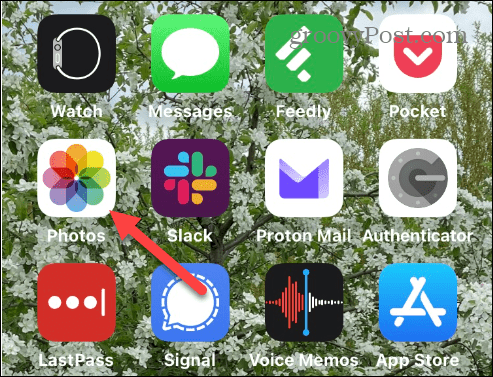
- Desplázate y encuentra la foto o el video que deseas duplicar.
- Mientras la imagen está abierta en la pantalla, toque el Opciones (tres puntos) botón en la esquina superior derecha de la pantalla.
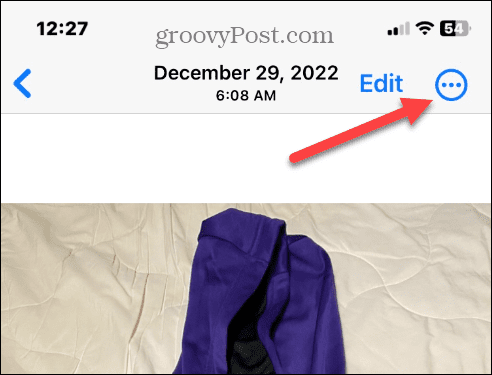
- Toque en el Duplicar opción del menú desplegable que aparece.
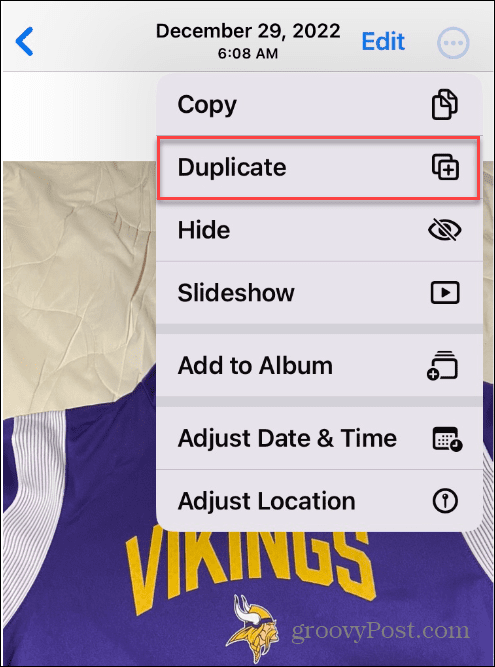
- Se agregará a su biblioteca de fotos una copia de la foto o el video que seleccionó para duplicar.
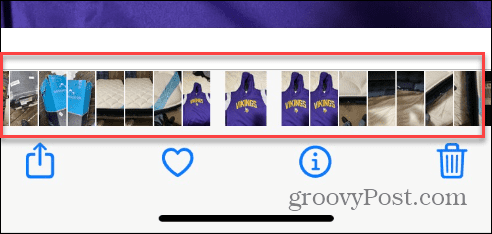
Desde aquí, puede editar o modificar la foto como lo haría con otras imágenes de su colección. Además, puede repetir el proceso de duplicación para cualquier otra foto o video de su colección.
Cómo duplicar varias fotos o videos en iPhone
También es importante mencionar que también puede seleccionar varias fotos o videos y duplicarlos todos de una sola vez.
Para duplicar un grupo de fotos o videos en un iPhone:
- Abre el Fotos aplicación y haga clic en el Seleccionar botón en la esquina superior derecha.
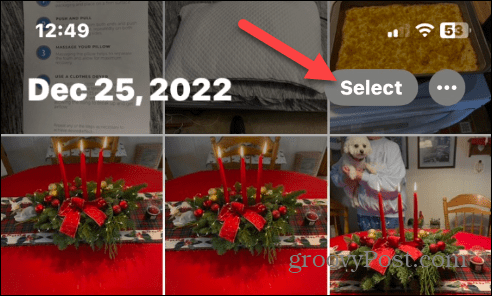
- Toque para seleccionar las fotos o videos que desea duplicar. Cuando se selecciona la foto, verá una marca de verificación azul en su cuadro de vista previa.
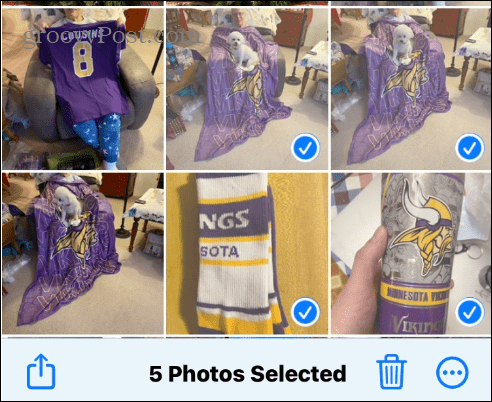
- Toque en el Opciones (tres puntos) en la esquina inferior derecha de la pantalla.
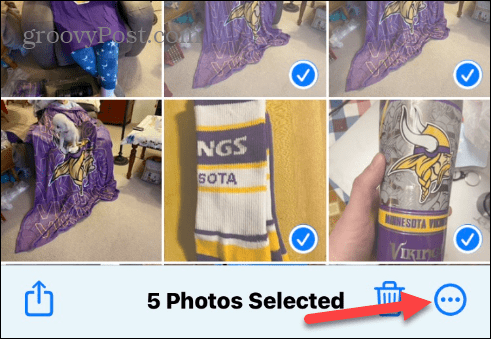
- Selecciona el Duplicar opción cuando aparece el menú.
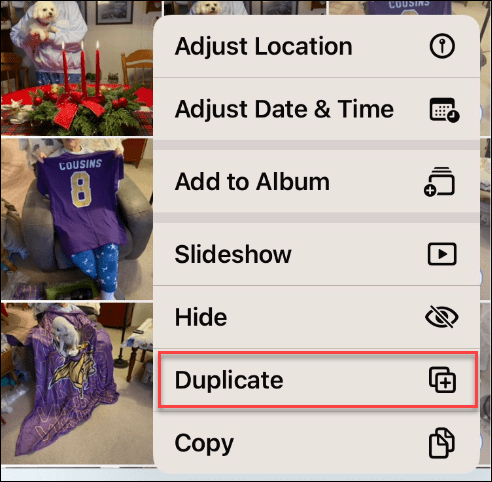
- Todas las fotos que seleccione serán duplicados, y cada una de las copias estará en su biblioteca de fotos para su uso posterior.
Después de duplicar varias fotos o videos, puede editarlos o modificarlos según sus necesidades.
Creación de contenido visual impresionante en un iPhone o iPad
La duplicación de fotos o videos le permite copiarlos para que pueda editar uno y aún tener el original. Recuerde, se mostrarán en su biblioteca de fotos, por lo que si tiene muchos duplicados, es posible que deba gestionarlos en iCloud.
Puede usar otras funciones esenciales para aprovechar al máximo sus fotos. Por ejemplo, puedes migrar fotos de iCloud a Google Fotos pero guarde copias locales o comprimir fotos en iPhone para ayudar con un dispositivo y espacio de iCloud.
Además, si tiene fotos confidenciales que no quiere que otros vean, puede bloquear fotos en tu iPhone. Además, es posible que le interese una función oculta que le permite tomar fotos de larga exposición en tu iPhone. Y otra cosa que puedes hacer es busca objetos en tus fotos con tu iPhone o iPad.
Cómo encontrar su clave de producto de Windows 11
Si necesita transferir su clave de producto de Windows 11 o simplemente la necesita para realizar una instalación limpia del sistema operativo,...
Cómo borrar la memoria caché, las cookies y el historial de navegación de Google Chrome
Chrome hace un excelente trabajo al almacenar su historial de navegación, caché y cookies para optimizar el rendimiento de su navegador en línea. La suya es cómo...



